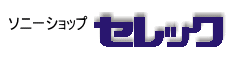| パソコン初心者の為のページ |
| セレックに寄せられる質問の多いものを掲載しています。 |
|
|
|
1. W98,W98seでパソコン起動時に「マウスが接続されていません。」が標示された時にどうすればいいの?
|
|
|
|
| 2. マウスが途中動作しなくなった時に、または、ノートパソコン使用者にも知っておくと便利
なショートカットキーの操作手順。 |
|
|
|
| 3.パソコン使用時になにも操作ができなくなった。「Alt」+「Ctrl」+「Del」の操作も受け付け
ない。強制的に電源を切りたい時。
|
|
|
|
| 4.パソコンが動作中に砂時計が出ている時間が長く今使用中のソフトを終了したい時に強制 的終了するための方法。
|
|
|
|
| 5.保存したファイルが何処に行ったかわからなくてどうしたら良いか教えてください。 |
|
|
|
| 6.インターネットを始めるには、何が必要ですか?どんな手続きが必要で費用はどのくらいかかるのでしょうか。 |
|
|
|
|
|
|
|
|
| 8.ウインドウズのアップデート方法を教えてください。ウインドウズXP編 |
|
|
|
上記の質問では当然皆様の疑問に答えられるとは思っておりません。
後日質問の多いものからアップしてまいります。
|
|
|
|
パソコン起動時に「マウスが接続されていません。」が標示された時にどうすればいいの?
とりあえずは、「Enter」キーを押します。これでいつもの画面になるはずです。次に、「Windows」キー(ウインドウズの旗のようなマークのついたボタンです)を押します。マウスでスタートボタンを押した時と同じようにメニューバーが立ち上がってきます。ここで続けて、カーソルを移動する時に使用する矢印のボタン「↑」キーをひとつ押して「Windowsの終了」を反転させた状態で「Enter」キーを押します。終了のウインドウが現れたら、電源を切れる状態にするにチェックマークがついているのを確認して再び「Eenter」キーを押します。これでウインドウズが終了しますので、電源が切れたのを確認したら、マウスのプラグが外れていないか確認しますしっかりさしなおしてから再度電源を入れなおしてください。戻る
|
|
|
|
|
マウスが途中動作しなくなった時に、または、ノートパソコン使用者にも知っておくと便利なショートカットキーの操作手順。
上記の手順と同様にWinowsボタンを押した後にカーソルキーで反転した部分を移動したい方向のキーで操作します。項目を選んだ後、「Enter」キーを押す。この操作はマウスの左ボタンクリックと同じ動作をします。これと「Tab」キーで項目間を移動する事もできます。戻る
|
|
|
|
パソコン使用時になにも操作ができなくなった。「Alt」+「Ctrl」+「Del」の操作も受け付けない。強制的に電源を切りたい時。
電源スイッチを電源が切れるまで押しつづける。(おおよそ4秒以上押しつづける機種が多いようです)この時に注意しなければならないのは、ハードディスクのアクセスランプが点滅していない事です。画面が動いていなくてもパソコンは陰で一生懸命働いている事もあります。戻る
|
|
|
|
|
パソコンが動作中に砂時計が出ている時間が長く今使用中のソフトを終了したい時に強制的に終了する為の操作方法。
上記3で説明した「Alt」+「Ctrl」+「Del」を同時に押すというリセット方法を試した後にどう対処していいか分からないという方がおられましたので、3の補足という事で説明します。この操作をすると数秒、数十秒かかる事もありますが、「プログラムの強制終了」と言う名前のウインドウが開きます。この時にウインドウの中に現在使用中のプログラム名が並んでいると思いますが、その名前の後ろに(応答なし)と言う文字が付いている時に、その項目を選び「終了」ボタンを押します。その他にも同じ物が見つかった場合はこの動作を繰り返します。その後正常に動作するのですが、一度ウインドウズを終了して再起動した方が良いでしょう。(大事な未保存のファイルを保存するのを忘れないで下さい)戻る
|
|
|
|
|
保存したファイルが何処に行ったかわからなくてどうしたら良いか教えてください。
- 保存する時にうっかり保存場所を確認し忘れることがどなたにもあると思います。ウインドウズにコのような時の為にファイルの検索が出きるように出来ています。 「スタート 」 ホ ゙ タ ンから 「検索」を選んで右に開いたメニューの中から 「ファイルやフォルダ...」を選んで右 ホ ゙ タ ンを押します。名前の欄に保存したファイルの名前を入力して、探す場所の欄には右の下向き三角を押して開いたメニューの中から 「 マ イ コ ン ヒ ゚ ュ ー タ ー 」を選んで、検索 ホ ゙ タ ンを押して検索結果が出るのを待ちます。このときにファイルの名前がわからないときには、使用しているソフトの拡張子(ファイル名の後にくっついている3文字ぐらいのアルファベットです)殻探す事も可能です。(例 ワードの場合「*.doc」の様に入力します)ここで「*」ではなく「* 」にする事を忘れずに。戻る
|
|
|
|
インターネットを始めるには、何が必要ですか?どんな手続きが必要で費用はどのくらいかかるのでしょうか
最近とくにインターネットを始められる方が増えており、トラブルも多いようですが、まずはじめにお手持ちのパソコンにどのような装置が組み込まれているかの確認をしてください。
モデムを内蔵しているか、ネットワークカード(LANカード)が搭載されているかなどの外部機器との接続用のコネクター(現在使用していない)の種類を調べてから、ご相談される事をお勧めいたします。
インターネットをするためには、通常プロバイダーといわれる、接続会社との契約が必要になります。この契約の中には、電話代のように使用した時間に応じ月額使用料金を計算するタイプから、どんなに使用しても(まるっきり使用しなくても)月々のお支払いが一定額で使用できるタイプまで、(通常では200円前後から2,500円ぐらい)初期契約時加入料を要求する場合もあります。
通信に電話回線(ここでは通常のアナログ電話)を利用する場合はこれにプラス電話使用料金(通話代金)が必要になります。こちらは、基本的に市内通話料金になります。(3分 8,5円とかですね。)
最近ではブロードバンド接続などといわれる、ADSL、光ファイバー、ワイヤレス通信、CATVなと高速で大量のデータを送受信できるタイプが人気を集めています。こちらの場合は、電話に比べ、初期費用が大きくなります。工事費入会金などの名目で8,000円から35,000円ほど、このほかに、月額500円から800円ぐらいのモデムレンタル費用が加算されますが、ほとんどの場合、(月額3,000円前後から10,000円ぐらいでしょうか)プロバイダ使用料金と通信料金がセットになっていますので、時間を気にすることなく使用できるでしょう。
|
|
|
|
OutlookExpressで「次の添付ファイルは安全でないため、メールからのアクセスが削除されました。」のメッセージが出て添付ファイルを開く事が出来ない。
メニューバーの 「ツール 」をクリックする。現れたメニューの中から「オプション」をクリックすると 「オプション 」ウインドウが開きます。このウインドウ上の 「セキュリティ 」タブをクリックして、ウインドウ内の「ウイルスの可能性がある添付ファイルを保存したり開いたりしない(N)」のチェックボックスを外す。これで添付ファイルを開く事が出来ますが、ウイルスの感染に対する、対策は何も出来ていない場合には、むやみに上記の設定をする事をおすすめしません。ウイルスの感染を予防する上でも、予防ソフトの導入はもちろんのこと、同時に絶えず最新のウイルス対策を怠らない事も大事です。
この作業を行って、万が一ウイルスに感染しても責任を負う事は出来ません。各自責任において実行してください。
|